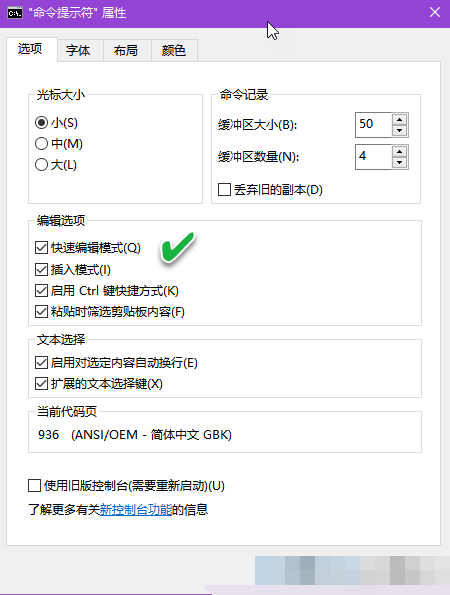虽然Windows 10默认以Windows PowerShell代替了命令提示符窗口,但命令提示符还有其实际使用价值。下面就是几个这方面的实例。
Win10相关攻略推荐:
1. 直接用剪切板搜集命令信息
在命令提示符窗口中执行一个命令后,会给出执行结果或一些错误信息。如果需要记录这些信息,或要将这些信息分享给别人,我们可以用“<命令> | clip”的命令格式,将这些信息自动收集到剪贴板中,然后再粘贴利用,这样就省去了从命令窗口中复制的麻烦。
例如:要将命令提示符中所有基本命令的帮助信息提取出来,可执行“HELP | CLIP”命令(图1)。
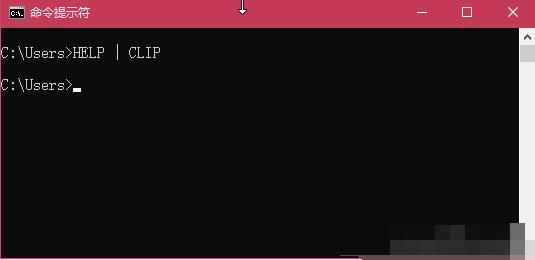
执行该命令后,结果被静默地复制到系统剪切板中。打开一个记事本文件,按下Ctrl+V组合键,即可看到HELP命令执行后的结果(图2)。
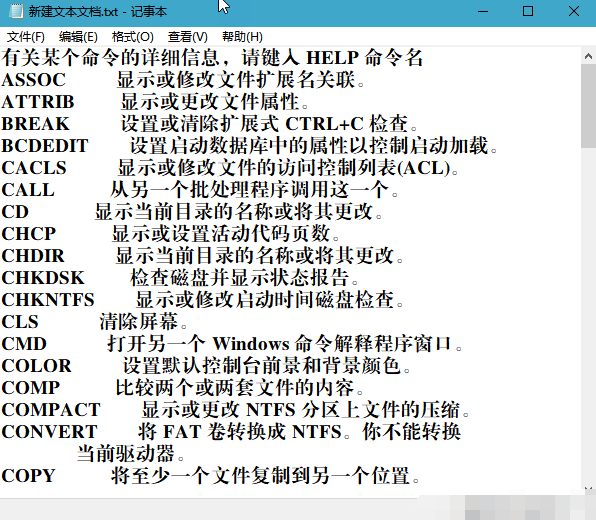
2. 检查别人是否在盗网或“黑”你
在命令窗口中使用“NETSTAT -A”命令,在显示的结果中可以看到电脑和路由器的IP地址(图3)。接下来打开网络浏览器,访问路由器的默认管理IP地址(如 http://192.168.1.1 或 http://192.168.0.1等)。在路由器设置页面找到“附加设备”或类似的标签页,查找计算机名称、IP、MAC或硬件地址。将这些地址与上面命令窗口中显示的IP地址进行比较,如果出现了一些奇怪的设备,那么有可能有人在盗用你的Wi-Fi网络。这时就需要重新设置一个安全的密码了。
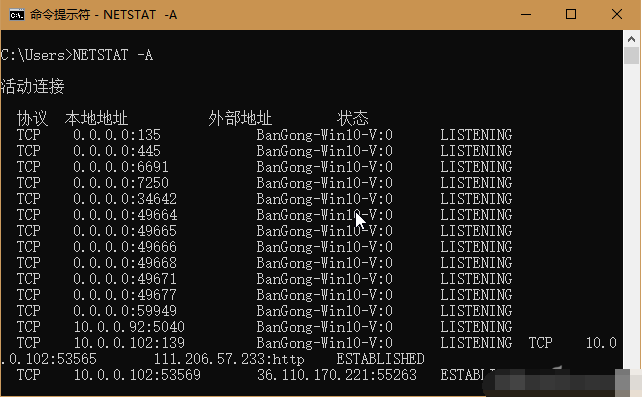
同样,也可以使用上述“NETSTAT -A”命令,检查是否有人在“黑”我们的电脑。协议、本地地址、外部地址和状态列表中的数据,可提供有关连接的所有实时信息。在这些连接中,我们只需逐条排除本机系统或用户程序实际建立或使用的连接,就可以确定哪些是可疑连接,从而确定是否有不明身份者连入我们的电脑。
3. 自动拷贝命令窗口中选中的信息
以往我们总为命令提示符窗口中的信息不便选择而烦恼。现在Windows 10命令提示符窗口只要开启一个简单的选项,就可以实现回车复制所选内容。右键单击命令提示符床铺标题栏并选择“属性”,在打开的窗口中,保证“快速编辑模式”处于被选中状态即可(图4)。